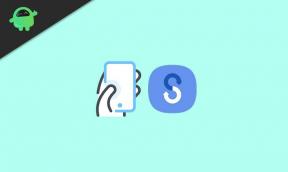Kaip pašalinti slaptažodį iš Samsung S22 telefono
įvairenybės / / April 23, 2022
„Samsung“ produktai yra pripažinti dėl pažangiausių technologijų ir patikimų saugumo bei duomenų apsaugos priemonių. Ekrano užraktas yra paprasčiausias pagrindinis būdas apsaugoti išmanųjį telefoną.
Galite įvairiais būdais pridėti užraktą prie įrenginio, pvz., saugos šabloną, keturių skaitmenų kodą arba biometrinį pirštų atspaudų užraktą. Naujieji „Samsung Galaxy S22“ ir „S22 plus“ turi tvirtas saugos funkcijas, kurios apsaugo jūsų įrenginio duomenis. Jei naudojate šiuos „Samsung“ įrenginius, galite naudoti bet kurį būdą, norėdami užrakinti įrenginį. Tačiau gali būti atvejų, kai norite atsikratyti „Samsung“ įrenginio slaptažodžio.
Kaip išjungti ekrano užraktą „Android“? Kaip pašalinti slaptažodį iš „Samsung“ telefono?
Nors saugos funkcija tebėra svarbi įrenginių savybė, vartotojai dažnai ieško atsakymų į tokius klausimus jie įstrigo su užrakintu įrenginiu, nes pamiršo slaptažodį arba įsigijo slaptažodžiu apsaugotą naudotą telefoną.
Puslapio turinys
- 1 būdas: PassFab Android Unlocker
- 2 būdas: gamyklinių parametrų atkūrimas
- 3 būdas: Raskite mano mobilųjį telefoną
- Daugiau patarimų: Kaip pakeisti slaptažodį iš Samsung S22
- Išvada:
PassFab Android Unlocker yra populiarus slaptažodžio atkūrimo įrankis, skirtas Android vartotojams. Jei esate Android telefono ar planšetinio kompiuterio naudotojas ir negalite pasiekti savo įrenginio, nes pamiršote jo slaptažodį, PassFab Android Unlocker yra idealus sprendimas. Programinė įranga garantuoja, kad be didelių pastangų pašalinsite įrenginio slaptažodį ir įrenginį galėsite pasiekti per kelias minutes. Štai nuostabios funkcijos, kurias rasite „PassFab Android Unlocker“:
Patogi vartotojo sąsaja su grafinėmis instrukcijomis
- Pašalina visą tekstą, PIN kodą, šablono slaptažodžius ir biometrinį pirštų atspaudų prisijungimą
- Atrakinkite „Android“ įrenginius po 4.0 versijos neprarasdami duomenų
- Atrakina Android telefonus su sugedusiais arba neveikiančiais ekranais
- Atidaro FRP užraktą „Samsung“ išmaniuosiuose telefonuose
- Apeina Samsung Google paskyrą be slaptažodžio
Skaitykite toliau, kad sužinotumėte, kaip pašalinti slaptažodį iš Samsung telefono naudojant PassFab Android Unlocker:
1 žingsnis: Įdiekite ir paleiskite programinę įrangą atrakintame kompiuteryje.
2 žingsnis: Prijunkite užrakintą „Samsung“ įrenginį USB kabeliu prie kompiuterio naudodami „PassFab“ programinę įrangą.
3 veiksmas: Pradiniame ekrane pasirinkite funkciją „Pašalinti ekrano užraktą“.
Skelbimai
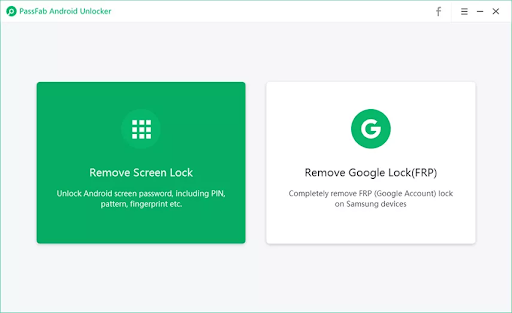
Alternatyvus tekstas: Kaip pašalinti slaptažodį iš Samsung S22
4 veiksmas: Galite pasirinkti išsaugoti duomenis arba ištrinti juos užraktu. Pasirinkite vieną ir spustelėkite Pradėti.
Skelbimai

Alternatyvus tekstas: Kaip pašalinti slaptažodį iš Samsung S22
5 veiksmas: Palaukite kelias minutes, kol užraktas bus pašalintas. Ekrane galėsite matyti eigą.

Alternatyvus tekstas: Kaip pašalinti slaptažodį iš Samsung S22
6 veiksmas: Kai tik procesas bus baigtas, ekrane pamatysite pranešimą „Ekrano užraktas sėkmingai pašalintas“. Spustelėkite Atlikta. Dabar galite pasiekti savo „Samsung“ įrenginį be jokių problemų.

Alternatyvus tekstas: Kaip pašalinti slaptažodį iš Samsung S22
Yra keletas priežasčių, dėl kurių galite įstrigti su užrakintu „Samsung“ telefonu. Galbūt pamiršote slaptažodį arba įsigijote naudotą telefoną, apsaugotą slaptažodžiu. Galite pašalinti slaptažodžio atrakinimo įrankius, kad apsaugotumėte įrenginio duomenis.
Jūsų paskutinė išeitis būtų gamyklinių parametrų atstatymo parinktis. Gamyklinių parametrų atkūrimo parinktis ištrina visus įrenginio duomenis ir grąžina numatytuosius gamyklinius nustatymus.
Atlikite toliau nurodytus veiksmus, kad pašalintumėte slaptažodį iš „Samsung S22“ telefono naudodami gamyklinius nustatymus:
1 žingsnis: Patikrinkite, ar įrenginys išjungtas.
2 žingsnis: Vienu metu paspauskite ir palaikykite garsumo didinimo ir šoninius mygtukus, kol išmanusis telefonas suvibruos ir pasirodys Android atkūrimo ekranas, tada atleiskite visus valdiklius.
3 veiksmas: „Android“ atkūrimo ekrane pasirinkite Išvalyti duomenis / atkurti gamyklinius nustatymus.
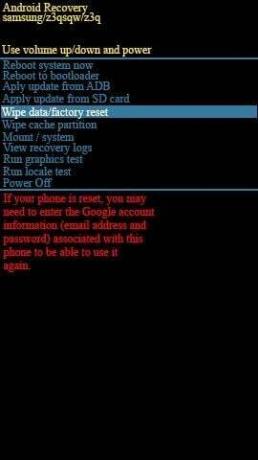
Alternatyvus tekstas: Kaip atkurti gamyklinius Samsung S22 nustatymus
4 veiksmas: Norėdami pasirinkti, naudokite šoninius ir garsumo mygtukus, kad peržiūrėtumėte įvairius pasirinkimus. Meniu pasirinkite Atstatyti gamyklinius duomenis.

Alternatyvus tekstas: Kaip atkurti gamyklinius Samsung S22 nustatymus
5 veiksmas: Kai gamykliniai duomenys bus atkurti, pasirinkite Reboot System Now.

Alternatyvus tekstas: Kaip atkurti gamyklinius Samsung S22 nustatymus
Įrankis „Find My Mobile“ padės nustatyti mobiliojo įrenginio vietą. Galite nuotoliniu būdu atrakinti savo mobilųjį įrenginį naudodami svetainę „Find My Mobile“. Tačiau ši funkcija veikia tik tuo atveju, jei tenkinamos tam tikros sąlygos:
- Mobilusis įrenginys turi būti įjungtas,
- Jis prijungtas prie WI-FI arba korinio tinklo,
- Jūsų įrenginys susietas su jūsų „Samsung“ paskyra, o nuotolinio atrakinimo funkcija įjungta.
Štai kaip pašalinti slaptažodį iš „Samsung“ telefono naudojant funkciją „Find My Mobile“:
1 žingsnis: Prisijunkite naudodami tą pačią „Samsung“ paskyrą adresu /findmymobile.samsung.com/.
2 žingsnis: Kairiajame „Rasti mano mobilųjį telefoną“ paskyros skydelyje spustelėkite Atrakinti ekraną > Atrakinti mygtuką. Po to jūsų „Samsung“ telefonas turėtų būti sėkmingai atrakintas.
„Android“ įrenginių užraktai yra būtini, nes bet kas, turintis fizinę prieigą prie jūsų telefono, gali greitai jį atrakinti, jei jį pametėte, pametėte ar net laikinai nevaldote. Kad apsaugotumėte įrenginio duomenis, turite turėti tam tikrą prieigos kodą, kad apsaugotumėte įrenginį. Galite naudoti tekstinius arba šabloninius slaptažodžius arba, jei norite greitai atrakinti, galite įjungti biometrinį pirštų atspaudų užraktą.
Gera idėja yra atnaujinti įrenginio slaptažodį, kad jis būtų saugus. Tokiu būdu nepamiršite seniai nustatyto slaptažodžio. Jei jums įdomu, kaip pakeisti telefono slaptažodį Samsung S22, atlikite toliau nurodytus veiksmus ir lengvai pakeiskite arba įveskite naują slaptažodį Samsung S22 įrenginyje.
1 žingsnis: Atidarykite „Samsung Galaxy S22“ nustatymų meniu.
2 žingsnis: pasirinkite Biometriniai duomenys ir sauga bei Sauga ir eikite į meniu apačią.
3 veiksmas: Galite pasirinkti atrakinimo režimą ir ekrano užraktą, kuris leidžia įvesti dabartinį telefone saugomą slaptažodį.
4 veiksmas: Būsite paraginti du kartus įvesti naują užrakto slaptažodį, kad jį patvirtintumėte. Patvirtinkite ir naujas slaptažodis dabar aktyvus.

Alternatyvus tekstas: Kaip pakeisti slaptažodį Samsung S22
Šis vadovas padeda „Samsung S22“ naudotojams atrakinti įrenginius, jei pamiršo slaptažodį ir įstrigo užrakintame įrenginyje. Android atrakinimo įrankiai, pvz PassFab Android Unlocker puikiai tinka pašalinti „Android“ įrenginių slaptažodžius. Geriausia tai, kad jis neištrina jokių duomenų iš jūsų įrenginio. Tikimės, kad šis straipsnis atsakys į jūsų klausimus!